如何将自定义铃声从 iPhone 移动到 Android?
“将自定义铃声从 iPhone 转移到 Android 很难吗?”
苹果一直强调IOS优于安卓。 让音乐文件、铃声从 iPhone 传输到 Android 变得更容易从来都不是 Apple 的首要任务。 有时人们会感到有为 android 传输 iPhone 铃声的冲动。 该过程很简单,但需要代表用户进行一些手动干预。 有时整个数据需要备份或传输到另一台设备。 在本文中,我们将清楚地解释如何将自定义铃声从 iPhone 转移到 Android,而不用大惊小怪。
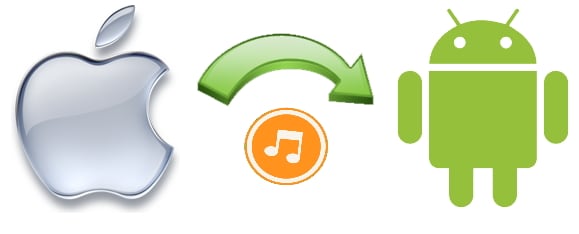
第 1 部分。如何将自定义铃声从 iPhone 移动到 Android?
IOS 的铃声文件扩展名为 .m4r,而在 Android 设备上,可以选择带有 .m4a 的文件作为铃声。 这是在需要将铃声文件从 iPhone 传输到 Android 时更改扩展名的主要原因,反之亦然。
在我们继续之前,重要的是要让您知道,任何应用程序都无法使用 Apple 音乐制作铃声,因为它们是由 Apple 加密的。
有大量多功能应用程序可用于与 iTunes、Android、IOS 设备相关的所有用途。 在第三方电话管理器的帮助下,您可以直接从桌面管理联系人的所有活动。 简单又方便的方式。 这里我们将介绍 DrFoneTool – 电话管理器 (iOS) 由于它的重要特征是能够在没有 iTunes 的情况下提供如此多的功能。
您还可以从您的计算机浏览您设备的所有文件。 借助此选项,您可以手动选择单个文件以将其复制到计算机上。

DrFoneTool – 电话管理器 (iOS)
制作和管理 iPhone 铃声的一站式解决方案
- 传输、管理、导出/导入您的音乐、照片、视频、联系人、短信、应用程序等。
- 将您的音乐,照片,视频,联系人,短信,应用程序等备份到计算机上,并轻松还原它们。
- 将音乐、照片、视频、联系人、消息等从一部智能手机传输到另一部。
- 突出的功能,例如修复 iOS/iPod、重建 iTunes 库、文件资源管理器、铃声制作器。
- 完全兼容 iOS 7、iOS 8、iOS 9、iOS 10、iOS 11 和 iPod。
还有许多声称提供类似服务的在线工具。 但是,重要的是要注意,与其他可能会监视和损害您设备的不可靠应用程序相比,可信应用程序将增加您的体验。
以下是为 android 成功传输 iPhone 铃声的方法,我们还将向您展示如何自定义 iPhone 铃声。
使用可信赖的应用程序传输适用于 Android 的 iPhone 铃声
第 1 步 DrFoneTool – 电话管理器 (iOS) 允许传输选定的媒体文件,如视频和铃声。 为此,您需要先安装应用程序。 连接您的 IOS 设备并运行应用程序。
步骤 2 选择要从中传输的源设备。

第 3 步转到“音乐”选项卡。 选择左侧边栏中的铃声选项。 选择您要传输的铃声,然后转到“导出”选项,然后选择“导出到……”。 在此示例中,“……”是您的三星设备。 您可以将文件导出到任意数量的 IOS、Android 设备。
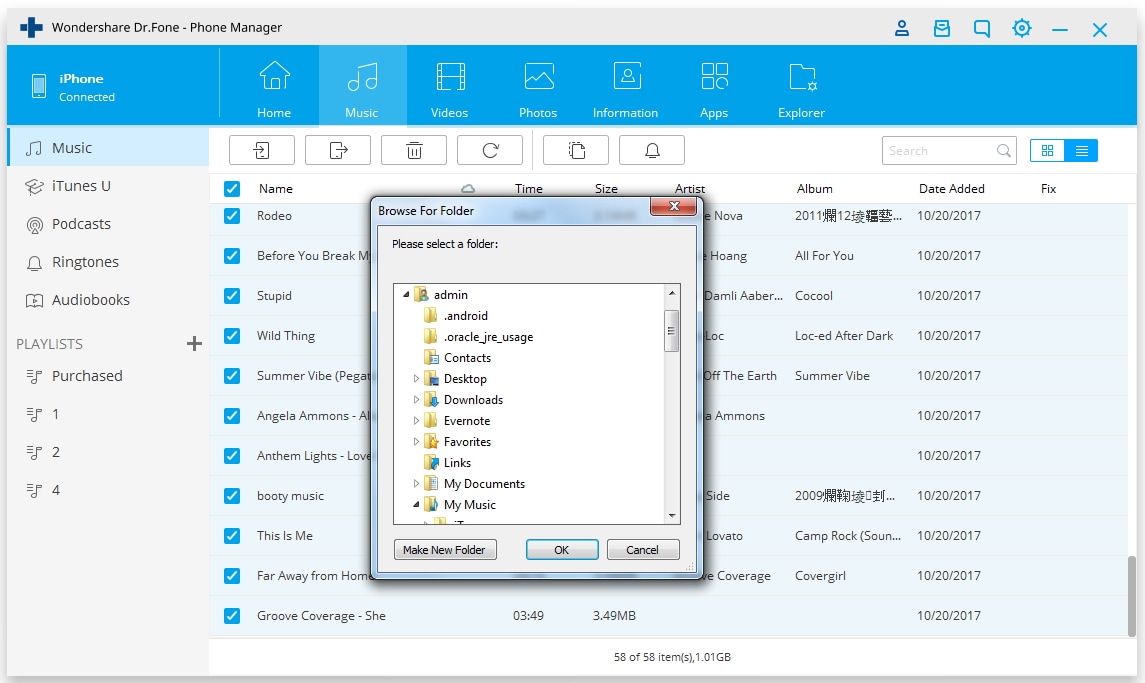
第 2 部分。 如何为 iPhone 制作铃声?
使用 DrFoneTool – 电话管理器 (iOS) 为 iPhone 创建铃声既简单又方便。
第 1 步安装并运行 DrFoneTool – 电话管理器 (iOS)。 将您的设备连接到计算机,然后单击“音乐”选项卡。

第 2 步然后单击“铃声制作器”。 或者您也可以选择单个音乐文件并右键单击它以选择“铃声制作器”。


步骤 3 将弹出一个新窗口。 要从您的计算机中选择文件,请单击“本地音乐”。 要从连接的设备中选择文件,请单击“保存到设备”。
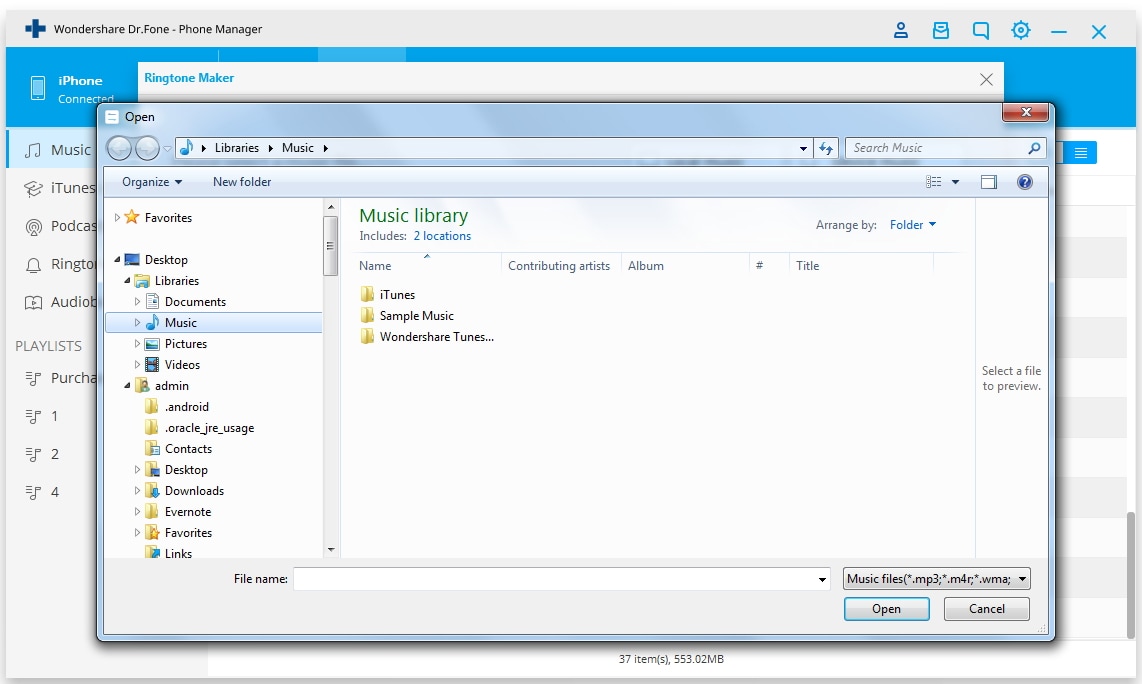
第 4 步您可以选择铃声持续时间的开始和结束时间。 要预览铃声,您需要单击“铃声试听”。 提到开始和结束时间后,单击“保存到 PC”或“保存到设备”。

市场上有这么多与iTunes服务相关的应用程序,很难尝试和测试每一个。 高度重视用户体验和便利性, DrFoneTool – 电话管理器 (iOS) 旨在提供尽可能多的功能。
无论是在您的计算机上备份 IOS 数据还是将音乐文件从您的 IOS 传输到 Android 设备,DrFoneTool – 电话管理器 (iOS) 都能满足您的需求。 该应用程序很轻巧,不会占用内存资源。 设计和界面简单而吸引人。
由于上述因素,DrFoneTool – 手机管家 (iOS) 在世界各地被广泛使用。 尝试 DrFoneTool – 电话管理器 (iOS) 在 iPhone 中制作铃声。 试用版允许您在有限的时间内使用该软件。 通过名义定价,您将获得终身许可,可以访问有助于提高产品效率的更新。
如有技术问题,您可以随时联系我们的客户代表。 此服务仅适用于高级客户。 我们还提供 30 天退款保证。
最新文章

